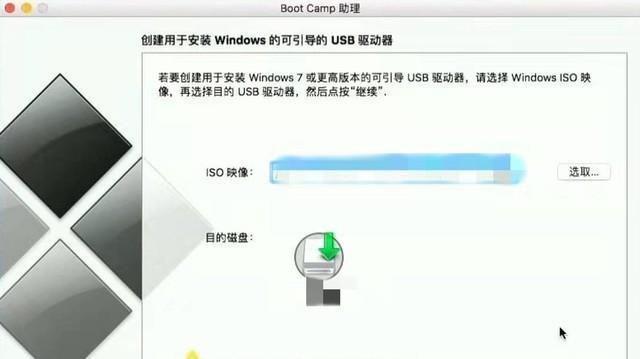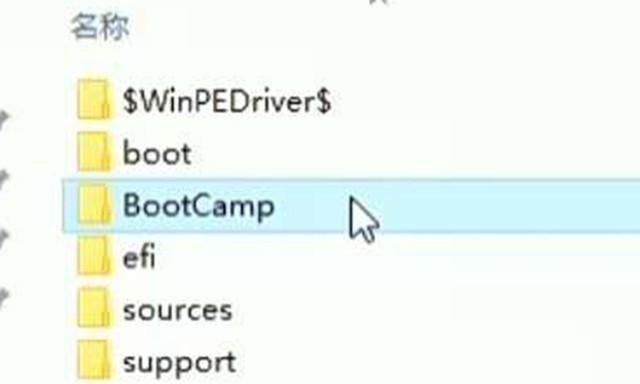如何在苹果电脑上安装双系统的详细步骤?
2024-05-10 15:25:07
投稿人 : 游客
围观 : 277 次
0 评论
准备工作:
一台苹果电脑
足够的硬盘空间

安装步骤:
下载Windows 10 ISO文件:
使用Mac OS系统访问微软官网,下载Windows 10的ISO文件。请注意,使用Windows系统无法下载。
使用虚拟机软件(可选):
如果选择使用虚拟机软件,可以避免硬盘分区和双系统安装的复杂性。但这种方法需要购买虚拟机软件,并且可能会因为系统共用硬件而导致性能损失。
使用Boot Camp安装双系统:
使用MacOS自带的Boot Camp软件,将下载的Windows ISO文件拷贝到U盘上。Boot Camp会自动下载所需的驱动程序。
硬盘分区:
Boot Camp会引导你进行硬盘分区。根据个人需求进行分区,但请谨慎操作,因为一旦分区完成,将无法修改。
安装Windows系统:
按照Boot Camp的指引完成Windows系统的安装。
安装Boot Camp驱动:
安装完Windows系统后,进入系统盘中的BootCamp文件夹,安装所需的驱动程序。
设置默认启动系统:
安装完成后,默认设置可能为开机启动Windows系统。可以通过Boot Camp的设置更改默认启动系统为Mac OS。
系统切换:
如果需要在Mac OS和Windows系统之间切换,可以在开机时按下Option键,直到出现磁盘选项,然后选择需要启动的系统。